No Windows 10, se você tiver o caminho para uma chaveNo Registro do Windows, você pode simplesmente colá-lo na barra de endereços na parte superior e tocar em Enter. O registro irá direto para o endereço digitado. É muito mais fácil do que ir manualmente para o local. Por melhor que seja esse recurso, ele só funciona se você tiver o caminho para uma chave. Se a única coisa que você tem é o nome de uma chave, não será possível acessá-la na barra de endereços. Felizmente, você pode pesquisar no Registro do Windows com um recurso de pesquisa interno.
O recurso de pesquisa está rotulado um pouco mal;é chamado de "Localizar" e se parece com o recurso de mesmo nome no bloco de notas. Ainda assim, esse é o recurso de pesquisa. Para pesquisar no Registro do Windows, vá em Editar> Localizar.
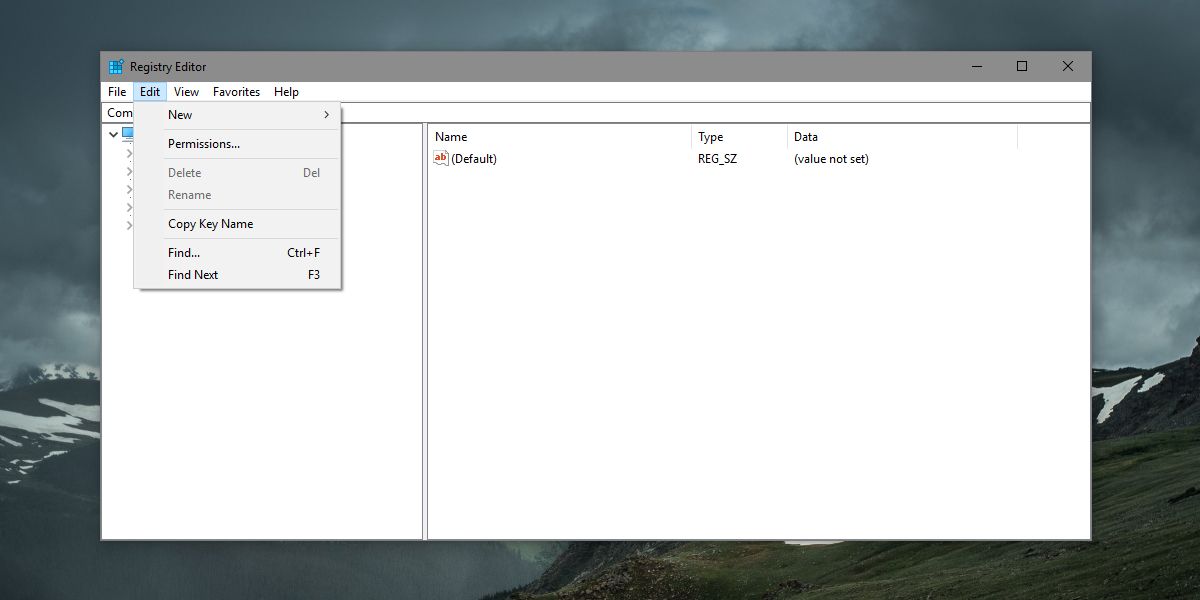
A caixa de diálogo Localizar permite restringir sua pesquisa a uma chave, um valor ou dados. Você pode combinar a cadeia inteira, ou apenas uma parte dela.
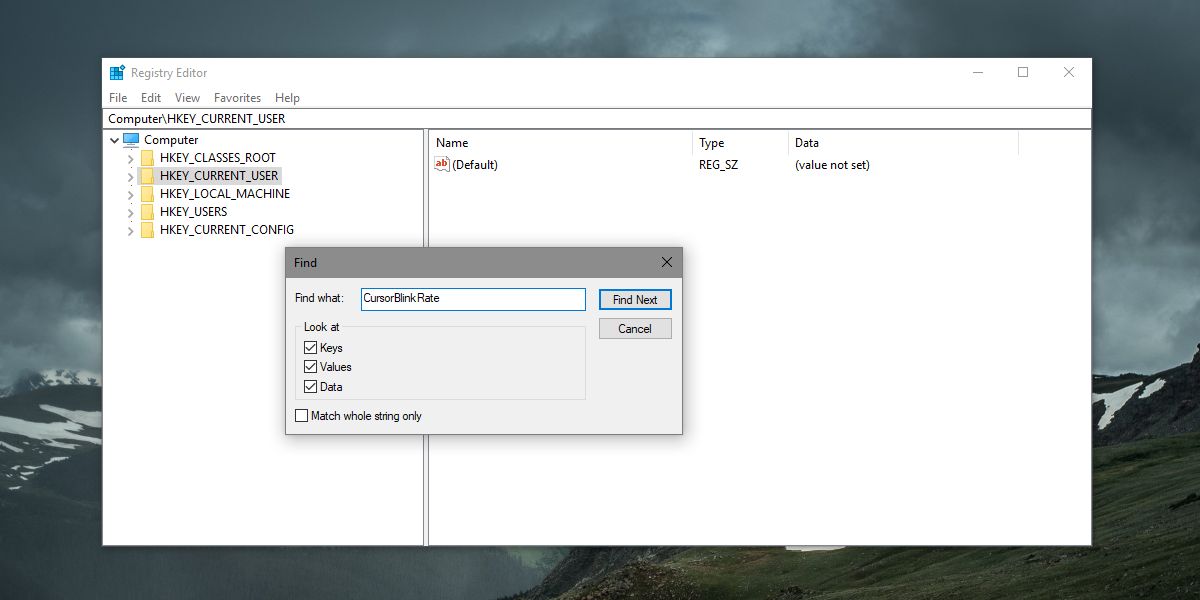
Pesquisando no registro leva um pouco de tempo, então seja paciente. Se encontrar a chave, o valor ou os dados que você inseriu, ele irá automaticamente para o local e o destacará para você.
Esse recurso de pesquisa funciona em todas as versões doWindows do Windows 7 ao Windows 10. A barra de endereços no registro é exclusiva do Windows 10 Creators Update, o que significa que é possível que nem todos os usuários de um sistema Windows 10 o possuam. O recurso de pesquisa é uma ótima maneira alternativa de obter uma chave ou valor específico.
Uma chave ou valor pode ocorrer mais de uma vez dentroo registro. Você pode passar para a próxima chave ou valor que corresponda à sua pesquisa tocando na tecla F3. Você não precisará digitar suas palavras de pesquisa novamente. Ele lembrará os critérios de pesquisa anteriores e continuará a pesquisa.
Pesquisar na chave
A pesquisa principal pode diferenciar entre chave,valor e dados, no entanto, você não pode usá-lo para restringir a pesquisa em uma área específica. Por exemplo, quando você procura o ControlPanel chave, ele pesquisará HKEY_CLASSES_ROOT e HKEY_CURRENT_USER, bem como todos os outros locais de chave raiz.
Para pesquisar em uma chave, clique com o botão direito do mouse e selecioneEncontre no menu de contexto. Digite o que você deseja pesquisar, limite a pesquisa a uma chave, valor ou dados e restrinja-o a uma correspondência exata de sequência e toque em Enter. A chave / valor / dados que o Registro do Windows encontra por meio desse método o restringirá à chave na qual você clicou com o botão direito.
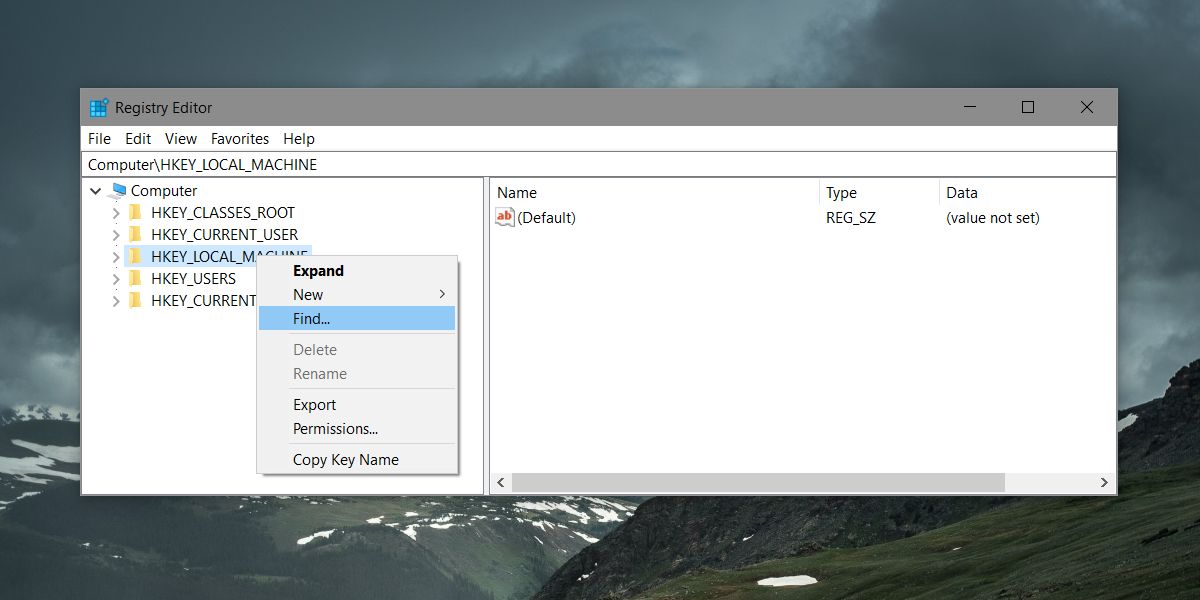













Comentários